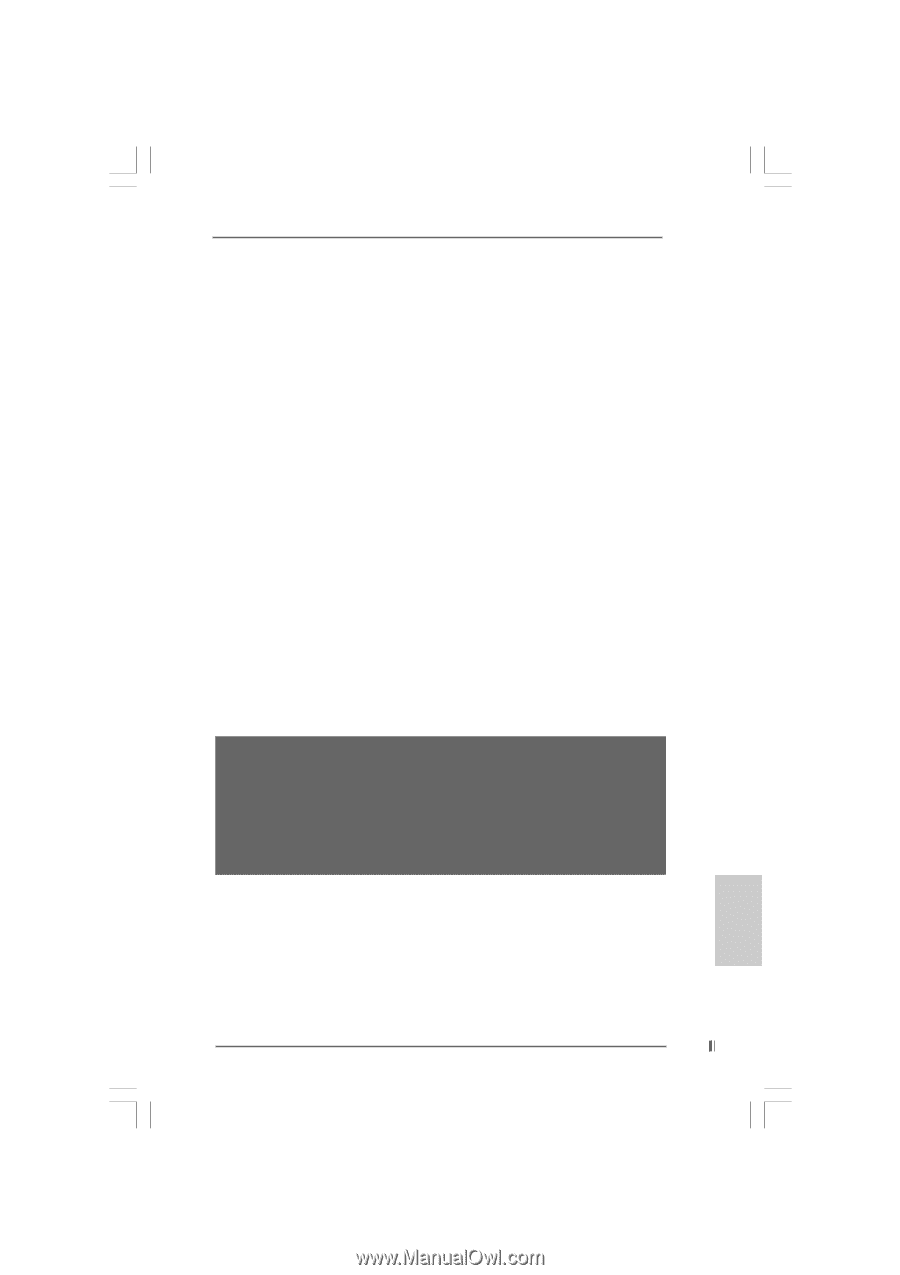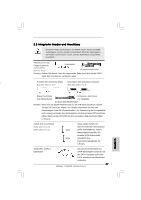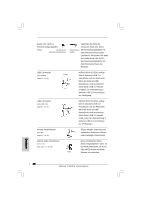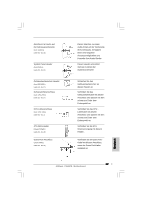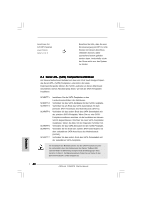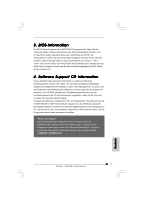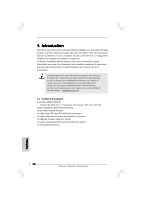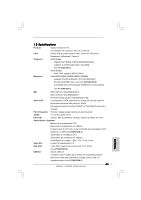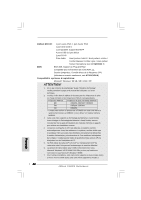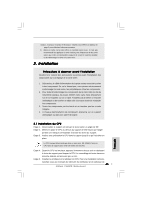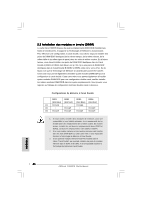ASRock P4i65PE Quick Installation Guide - Page 41
BIOS-Information, Software Suppor, Software Support CD information, t CD information
 |
View all ASRock P4i65PE manuals
Add to My Manuals
Save this manual to your list of manuals |
Page 41 highlights
3. BIOS-Information Das BIOS-Setup-Programm ist im BIOS FWH-Chip gespeichert. Wenn Sie den Computer starten, drücken Sie während des Einschaltselbsttests (POST) , um das BIOS-Setup-Programm aufzurufen; andernfalls setzt POST die Testroutinen fort. Wenn Sie das BIOS-Setup-Programm nach dem POST aufrufen möchten, starten Sie das System erneut durch Drücken von + + oder durch Drücken der Reset-Tasten am Systemgehäuse. Details über das BIOS-Setup-Programm entnehmen Sie bitte der Bedienungsanleitung (PDF-Datei) auf der Support-CD. 4. Software Support CD information Dieses Motherboard unterstützt eine Reiche von Microsoft Windows Betriebssystemen: 98 SE / ME / 2000 / XP. Die Ihrem Motherboard beigefügte Support-CD enthält hilfreiche Software, Treiber und Hilfsprogramme, mit denen Sie die Funktionen Ihres Motherboards verbessern können Legen Sie die Support-CD zunächst in Ihr CD-ROM-Laufwerk ein. Der Willkommensbildschirm mit den Installationsmenüs der CD wird automatisch aufgerufen, wenn Sie die "Autorun"Funktion Ihres Systems aktiviert haben. Erscheint der Wilkommensbildschirm nicht, so "doppelklicken" Sie bitte auf das File "ASSETUP.EXE" im BIN-Verzeichnis der Support-CD, um die Menüs aufzurufen. Das Setup-Programm soll es Ihnen so leicht wie möglich machen. Es ist menügesteuert, d.h. Sie können in den verschiedenen Untermenüs Ihre Auswahl treffen und die Programme werden dann automatisch installiert. "PC-DIY Live Demo" ASRock präsentiert eine Multimedia-PC-DIY-Livedemo, die Ihnen schrittweise die Installation Ihres PC-Systems zeigt. Um dieses DemoProgramm zu betrachten, können Sie "Microsoft Media Player" ausführen, um die Datei abzuspielen. Diese Datei befindet sich im folgenden Pfad: ..\ MPEGAV \ AVSEQ01.DAT 41 ASRock P4i65PE Motherboard Deutsch